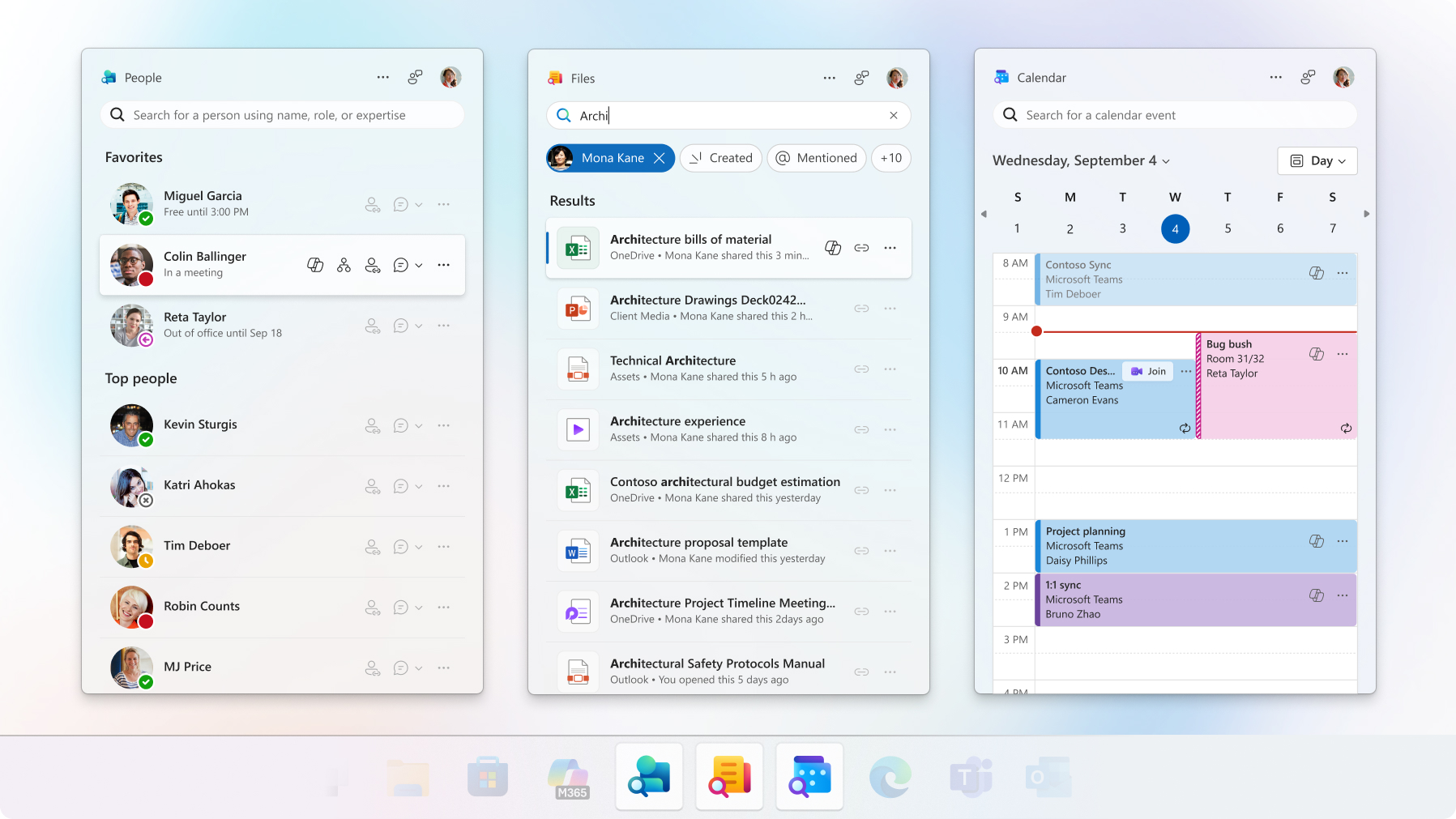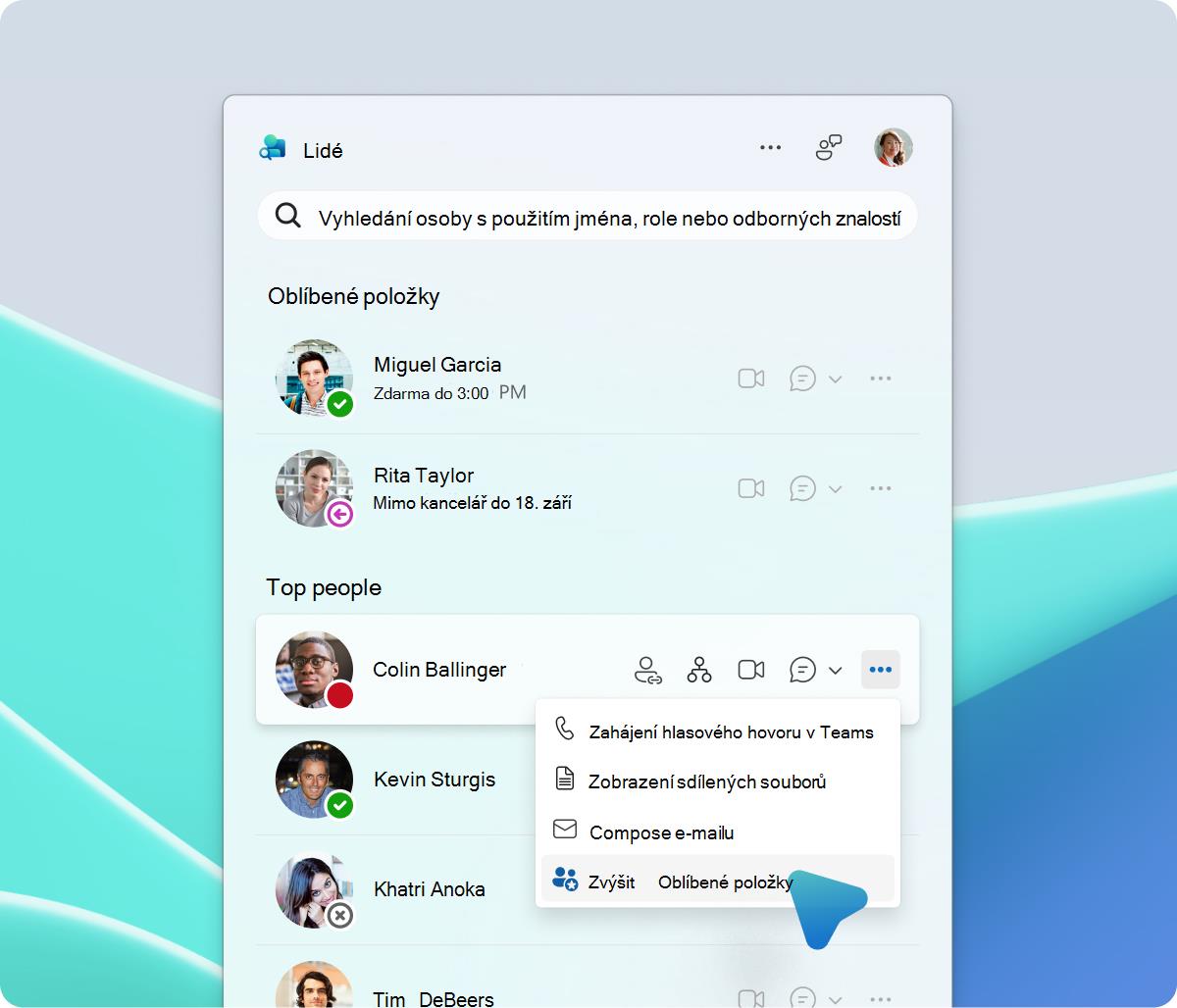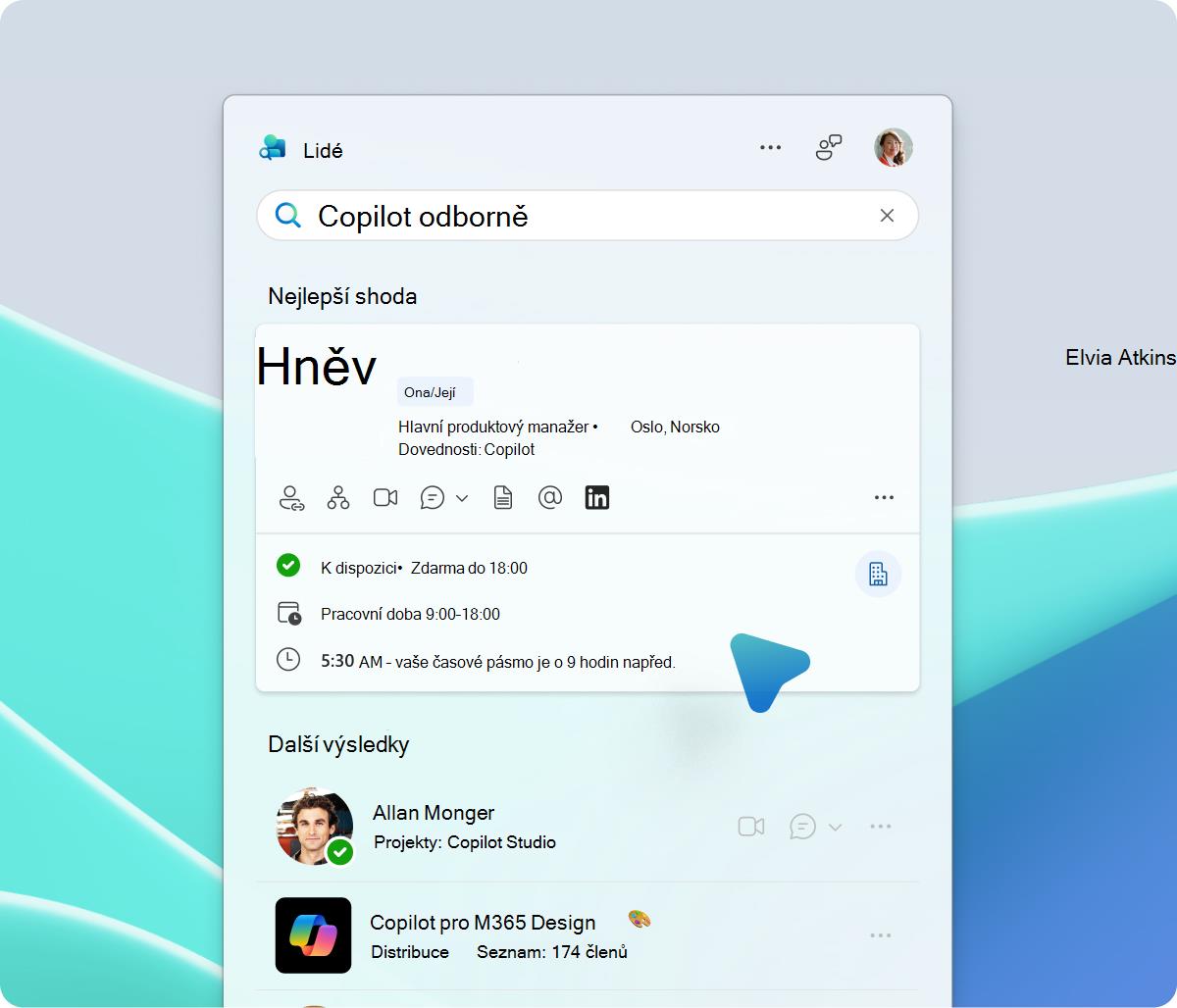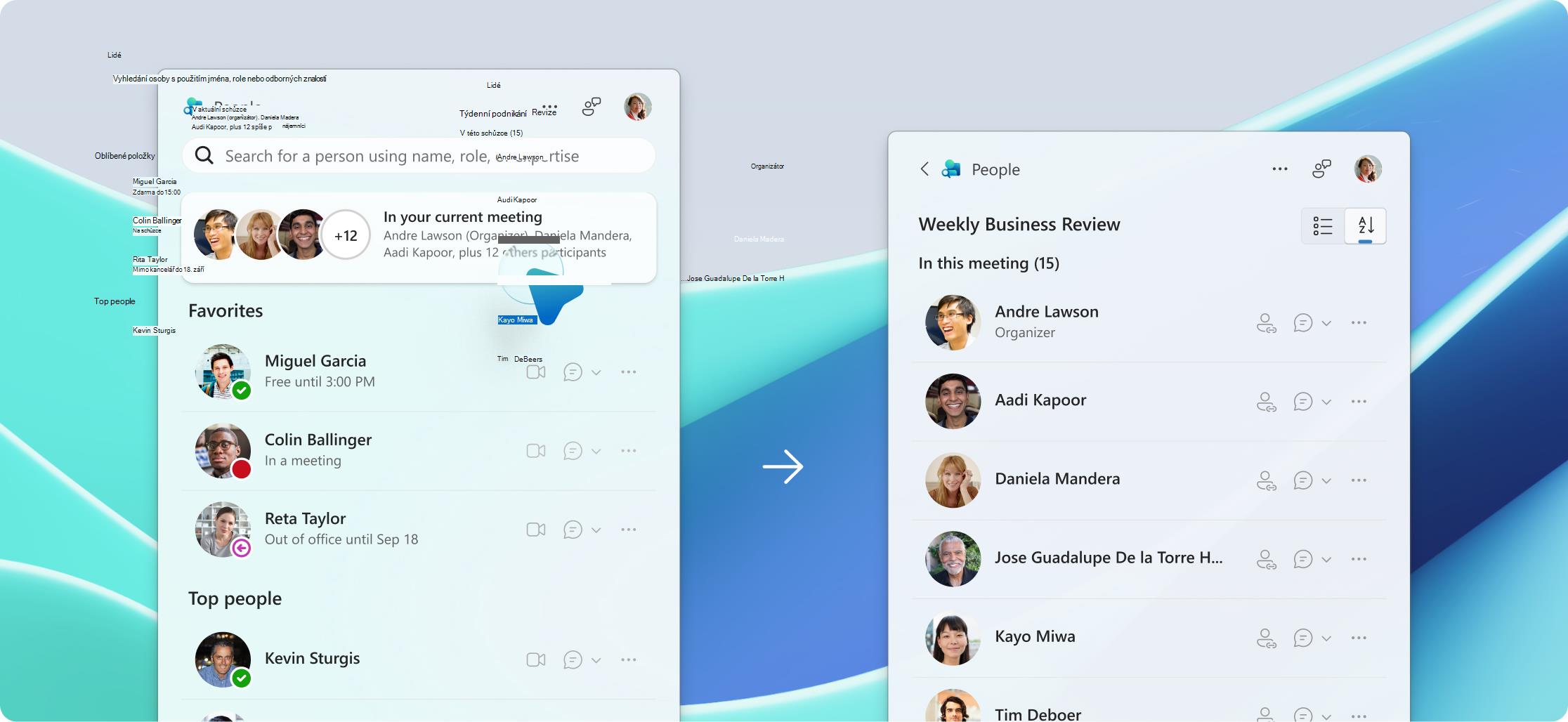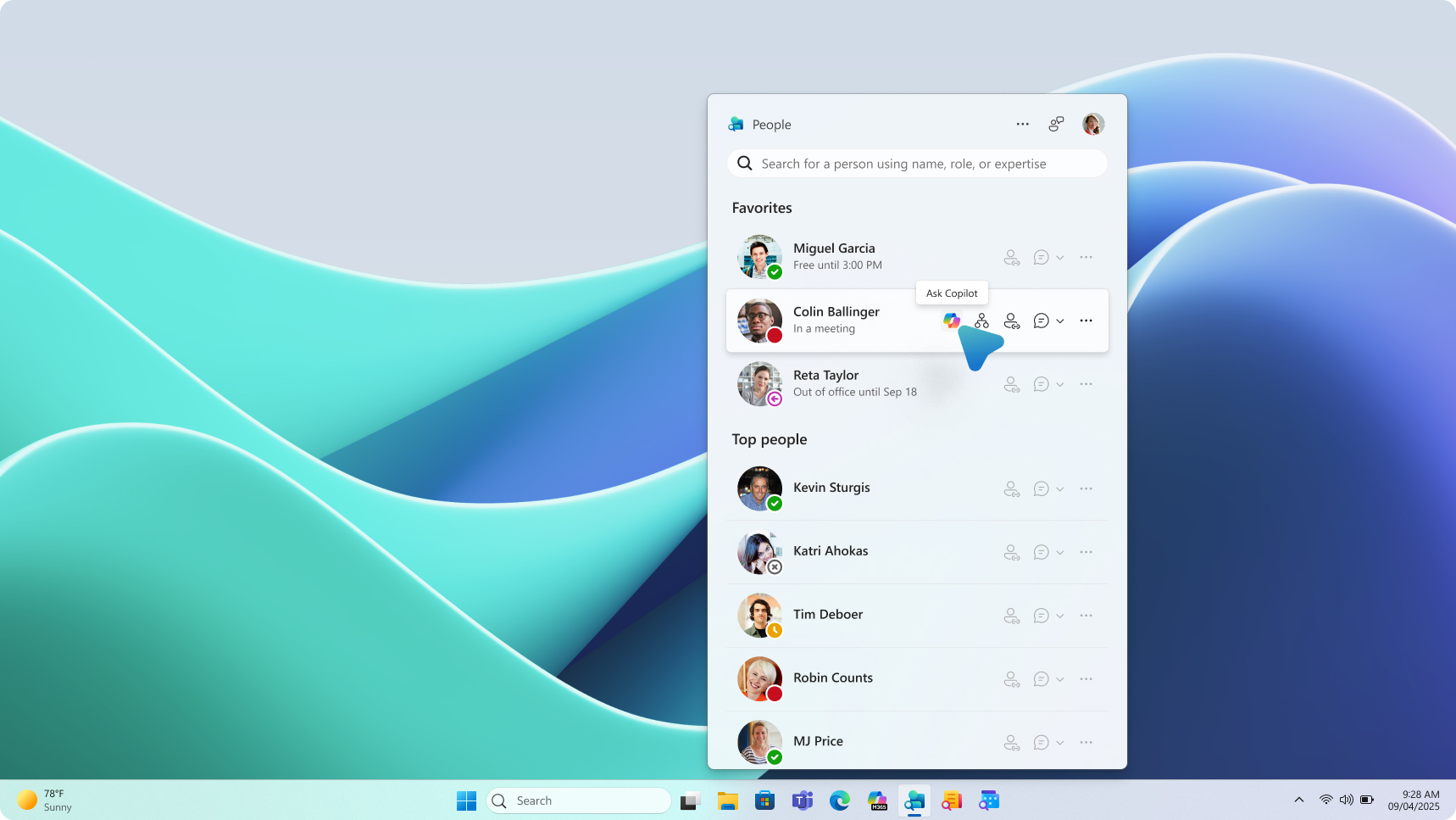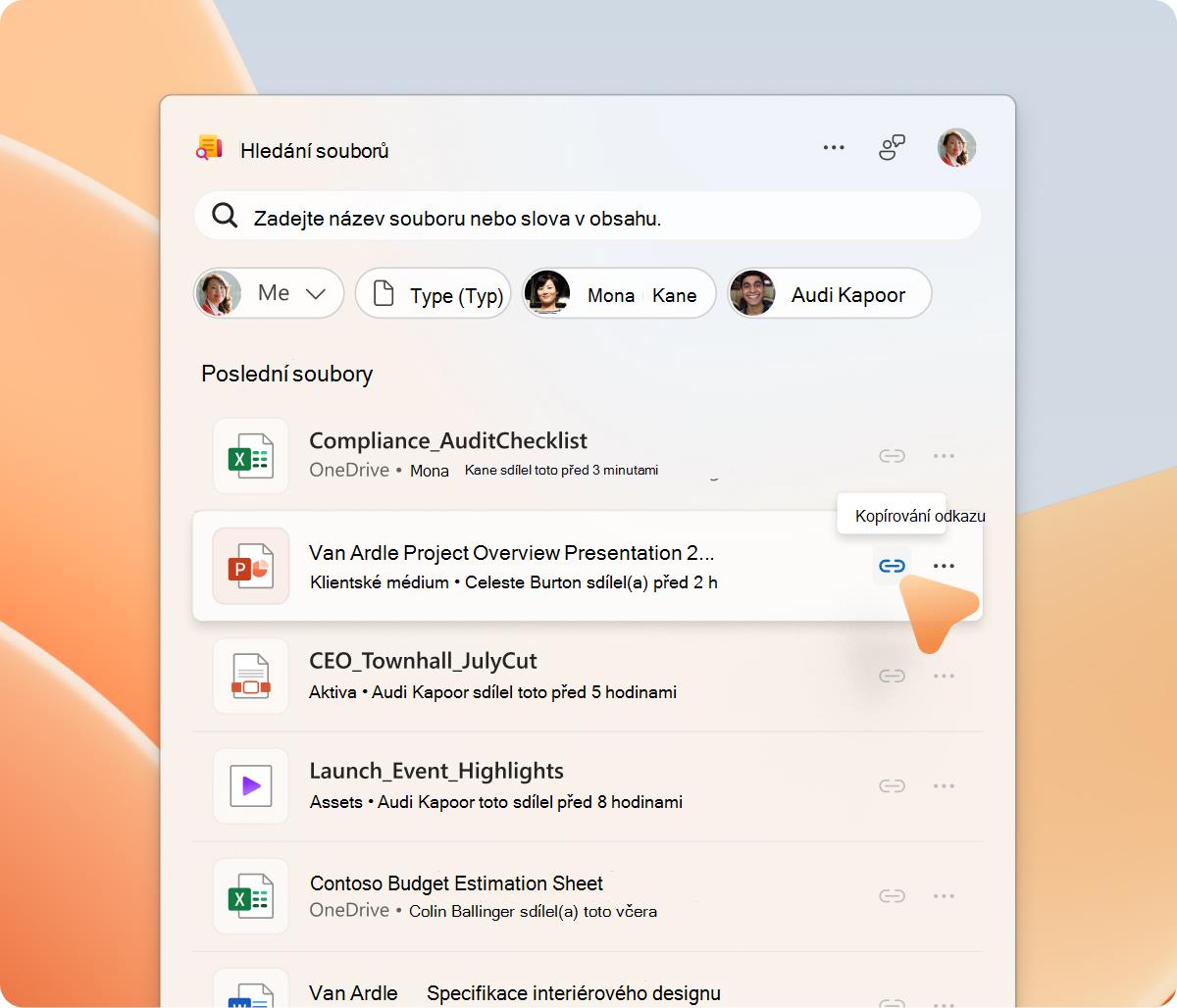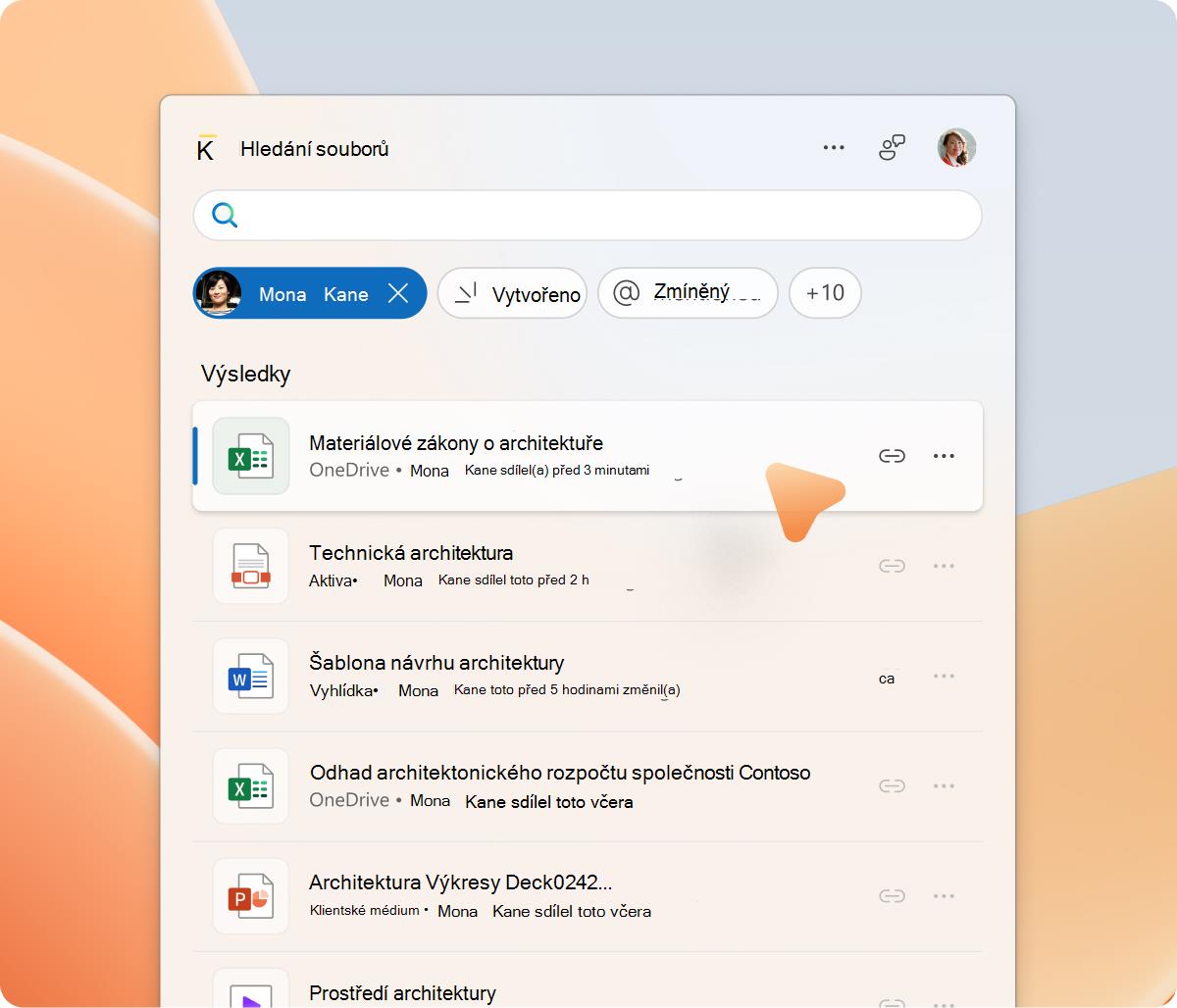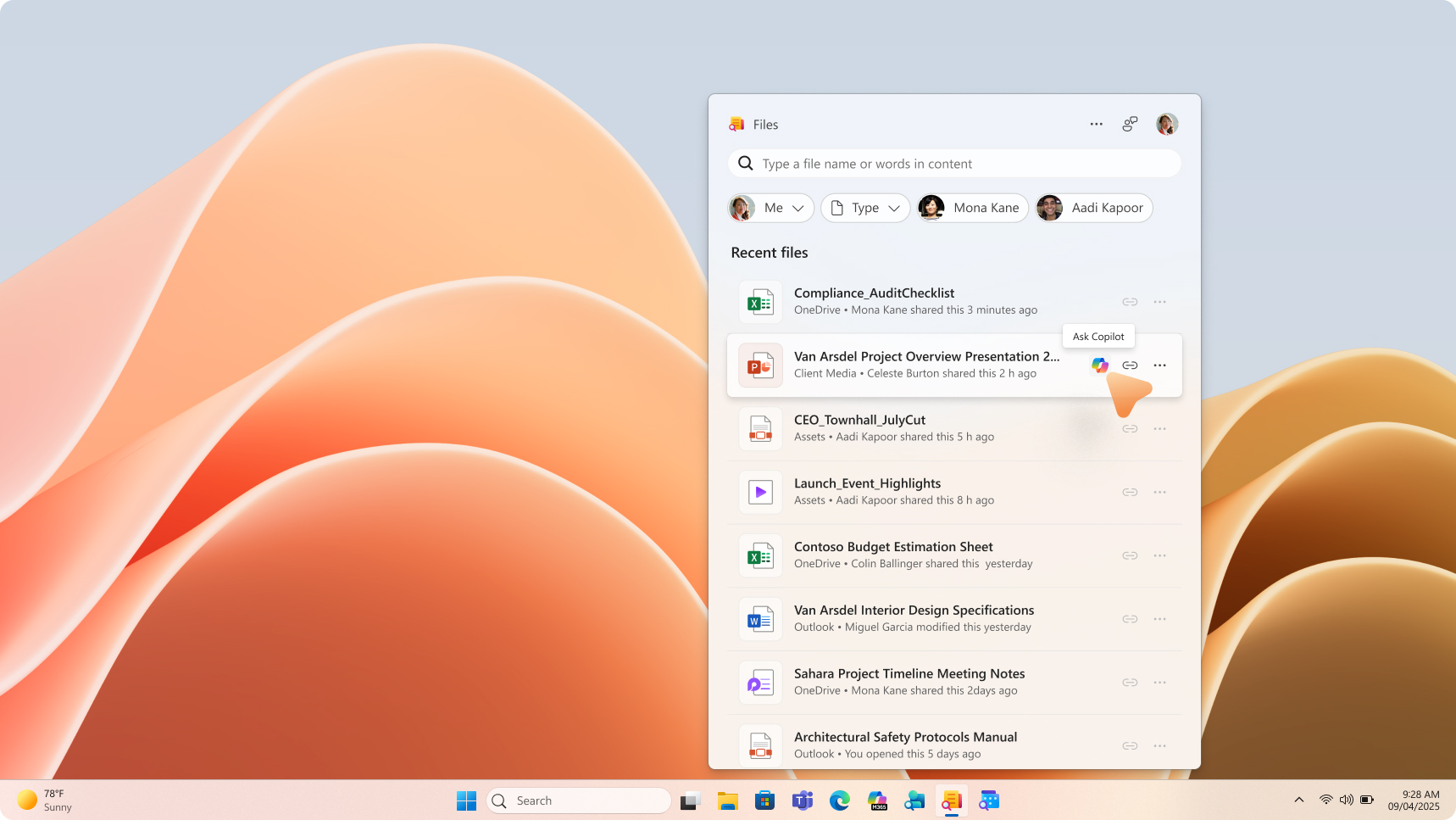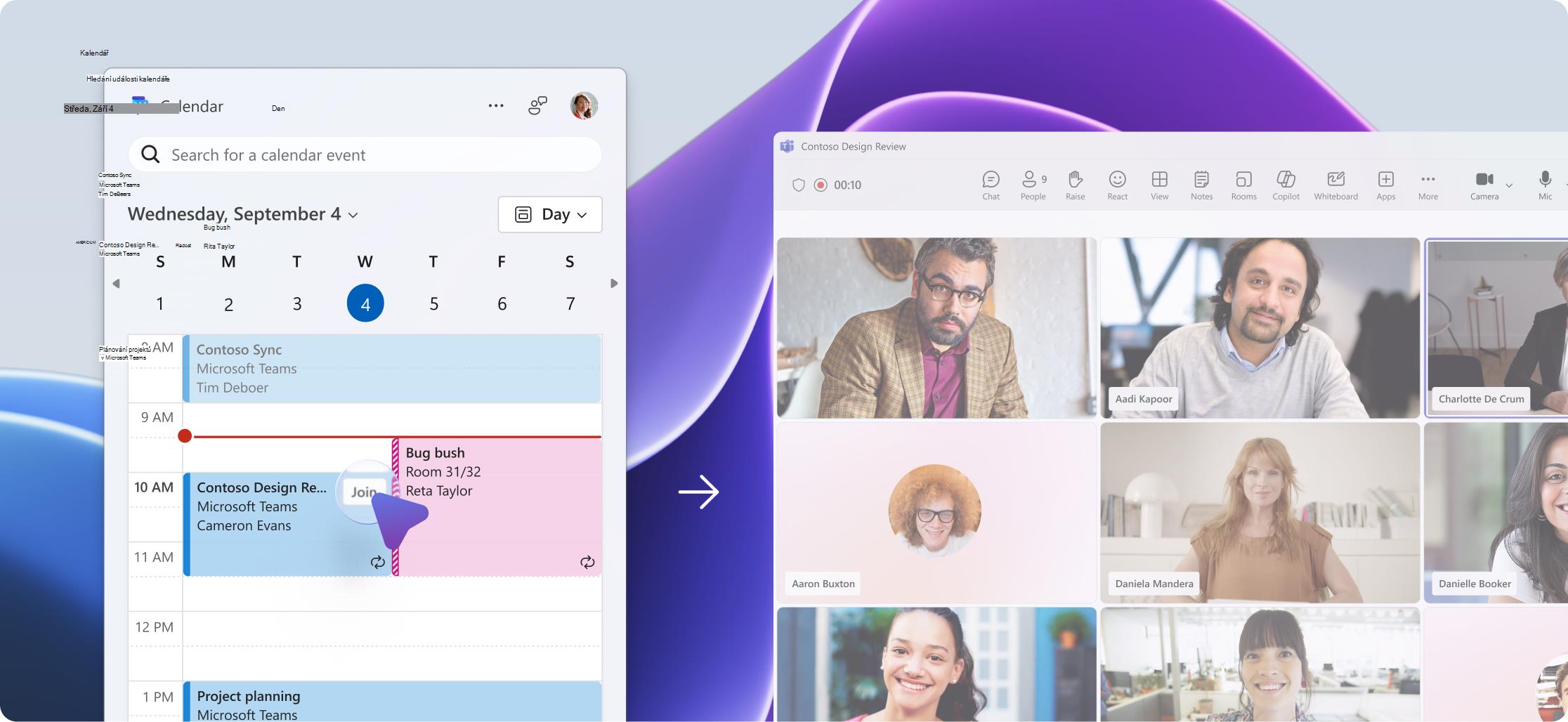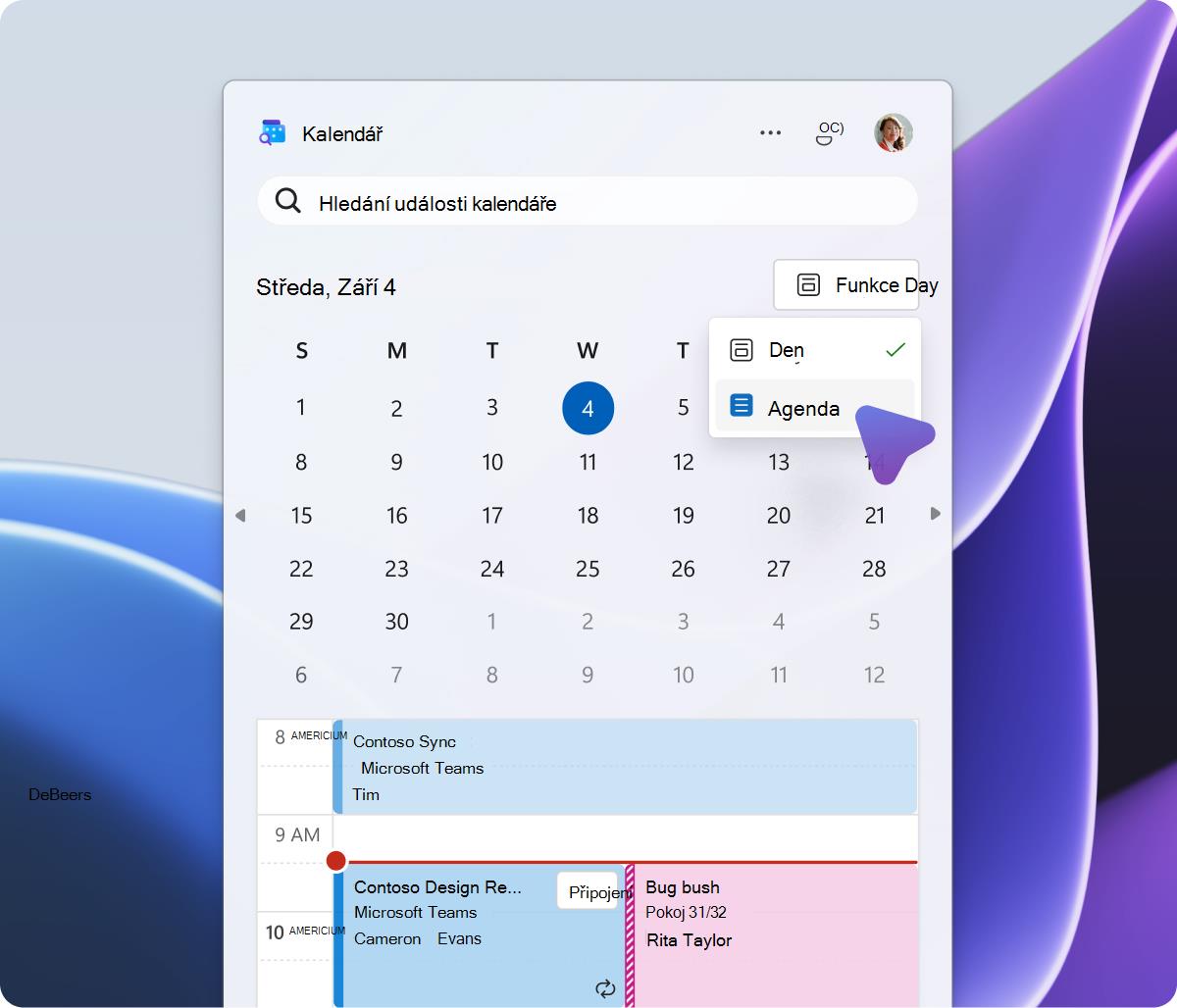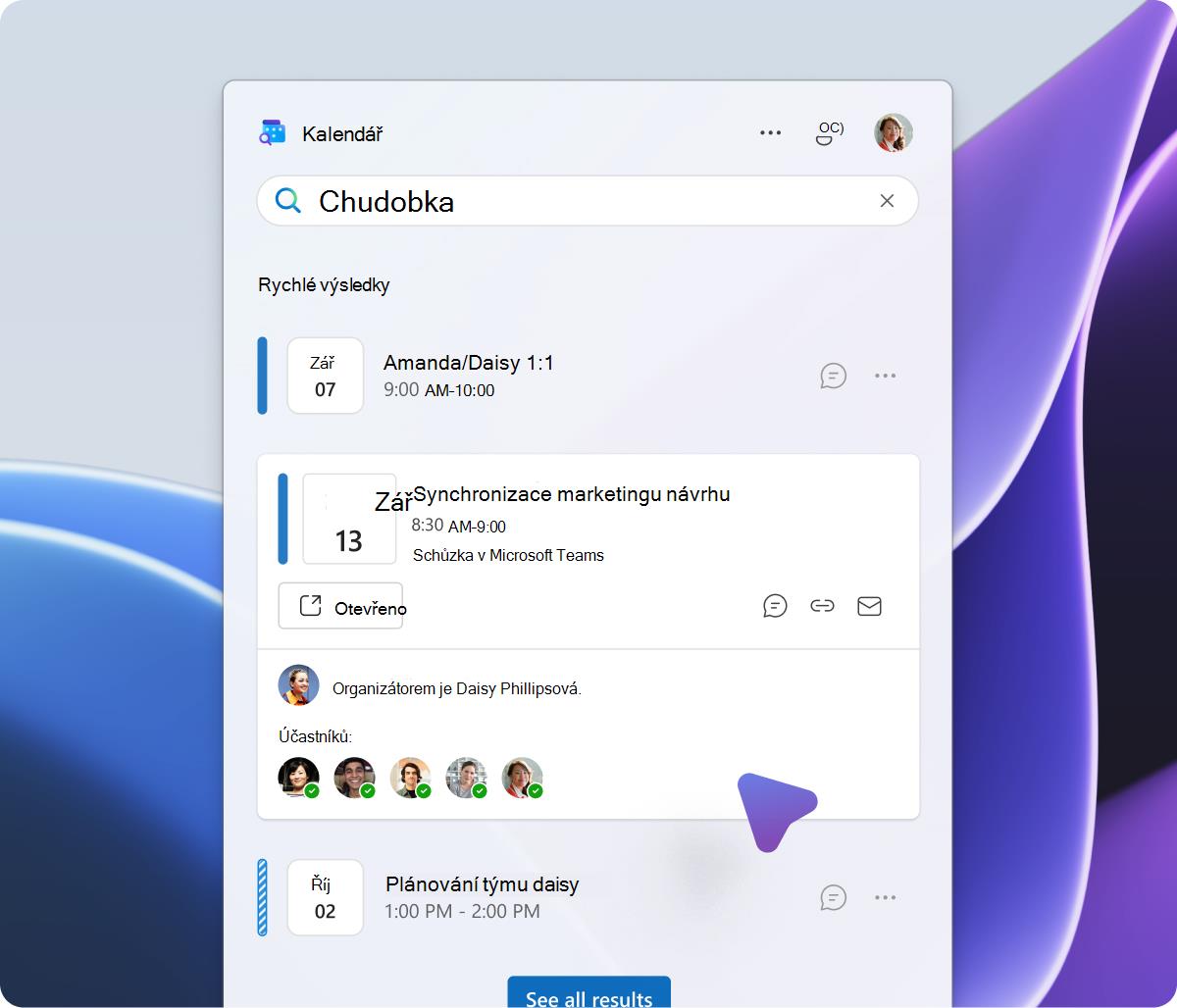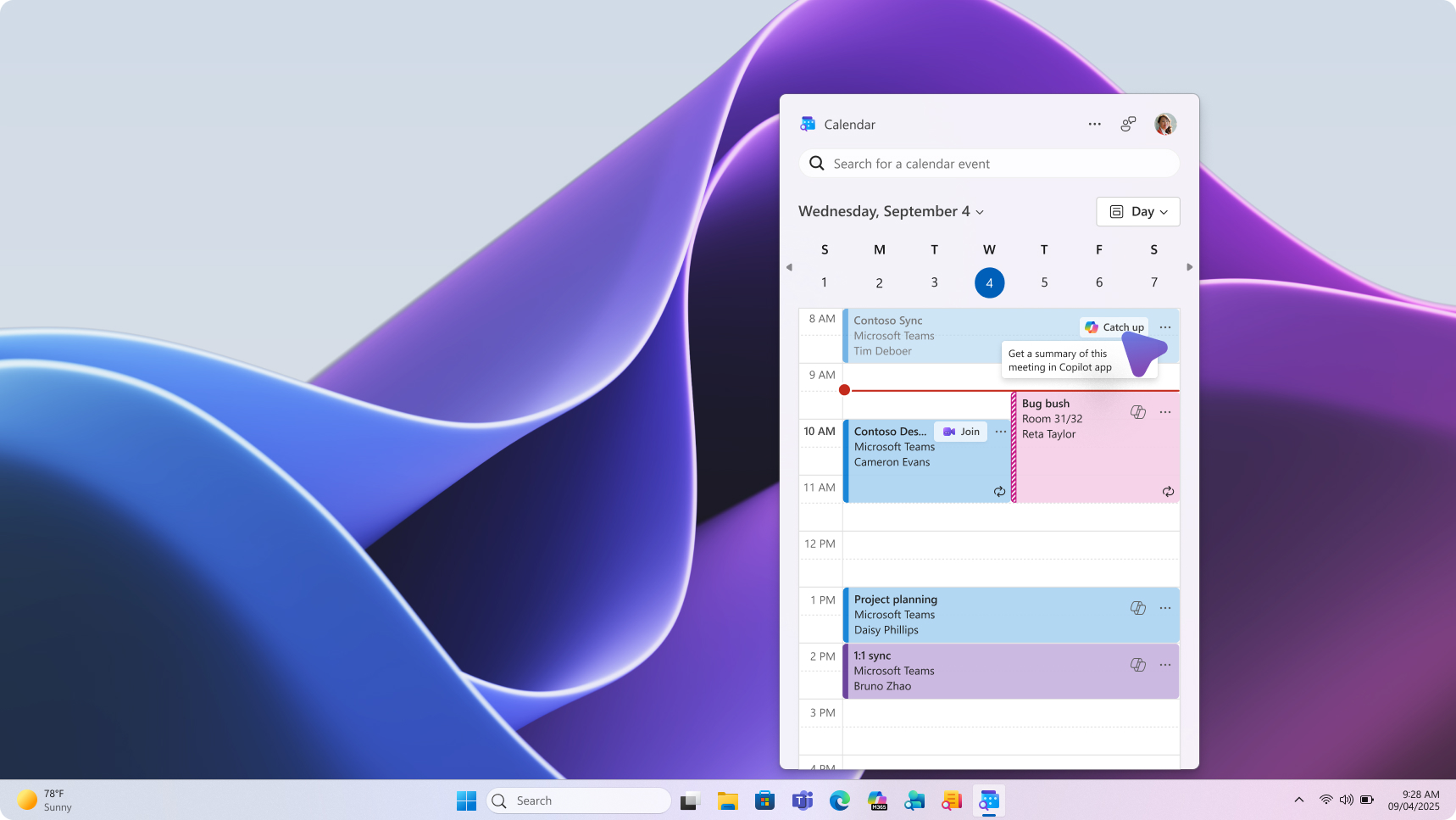Microsoft 365 companions je sada aplikací integrovaných na hlavním panelu – Lidé, Soubory a Kalendář – navržená tak, aby zjednodušila každodenní pracovní postupy a pomohla uživatelům soustředit se, omezit přepínání kontextu a rychleji provádět úkoly.
Již brzy: S integrací Copilotu můžou uživatelé uzemnět své výzvy ve správném kontextu – ať už se jedná o sdílený soubor, schůzku nebo spolupracovníka. Tato integrace umožňuje uživatelům dohánět, sumarizovat a provádět akce.
Přehled průvodce Lidé
Pomocí doprovodné aplikace Lidé můžete najít lidi ve vaší organizaci (a další, se kterými jste komunikovali), připnout blízké spolupracovníky, abyste urychlili pracovní postupy, a rychle se dozvědět o lidech na aktuálních schůzkách, aniž byste narušili tok. Mezi klíčové funkce patří:
-
Rychlé hledání lidí – můžete vyhledávat podle jména, názvu, místa, oddělení, projektu nebo dovednosti. Můžete dokonce zkombinovat termíny, jako je třeba "name location" (umístění názvu), a rychle je zúžit.
-
Přejděte do organizačního diagramu – klepnutím na organizační diagram osoby pochopíte, komu se hlásí a kdo je v jeho týmu.
-
Sdílení kontaktu – snadno zkopírujte a sdílejte něčí jméno, titul, e-mail a odkaz na profil jako interaktivní kartu.
Již brzy:
-
Pomocí Copilotu můžete pokládat otázky související s lidmi , jako je "Na čem tato osoba pracuje?" nebo "Koncept zprávy, kterou chcete dohnat".
-
Přímo v aplikaci zadejte výzvy volného formuláře pro libovolného kolegu.
-
Přidat a odebrat z oblíbených položek – připnout kontakt pro rychlý přístup; odepnutím odeberete ze seznamu.
-
Zobrazení sdílených souborů – uvidíte soubory, které jste vy a kontakt sdíleli, a to vše na jednom místě.
-
Spojte se s námi – můžete rychle napsat e-mail nebo zahájit hlasový hovor v Teams.
-
Sdílení kontaktů – snadno zkopírujte a sdílejte něčí jméno, titul, e-mail a odkaz na profil jako interaktivní kartu.
-
Kdo je na tomto hovoru – Zobrazí seznam všech účastníků hovoru v reálném čase, včetně jejich jmen a rolí. Aktualizuje se okamžitě, když se lidé připojí nebo odejdou, takže vždy víte, kdo je v místnosti.
-
Kontrola dostupnosti – Vyhledejte odznak na profilové fotce někoho, jestli je momentálně zdarma.
-
Zobrazit profil – Otevřete úplný profil a prozkoumejte dovednosti, projekty a kontaktní údaje.
Přehled doprovodného doplňku Soubory
Pomocí doprovodné aplikace Hledání souborů můžete rychle najít, otevřít a sdílet soubory uložené v aplikacích Microsoftu 365, cloudovém úložišti a složce Stažené soubory, aniž byste museli narušovat tok. Mezi klíčové funkce patří:
-
Rychlé otevírání posledních souborů – Naposledy použité soubory jsou na domovské stránce aplikace.
-
Rychlé vyhledání libovolného souboru – v obsahu můžete vyhledávat podle názvu souboru nebo klíčových slov.
-
Filtrování výsledků – zúží se podle osoby nebo typu souboru. Vyberte osobu, aby se zobrazily její soubory, a pak je dále upřesněte podle aktivity: Vytvořeno, Sdílené, Upravené nebo @Mentioned.
Již brzy:
-
Pomocí Funkce Copilot můžete shrnout soubory, dohánět je a pracovat s jejich pomocí.
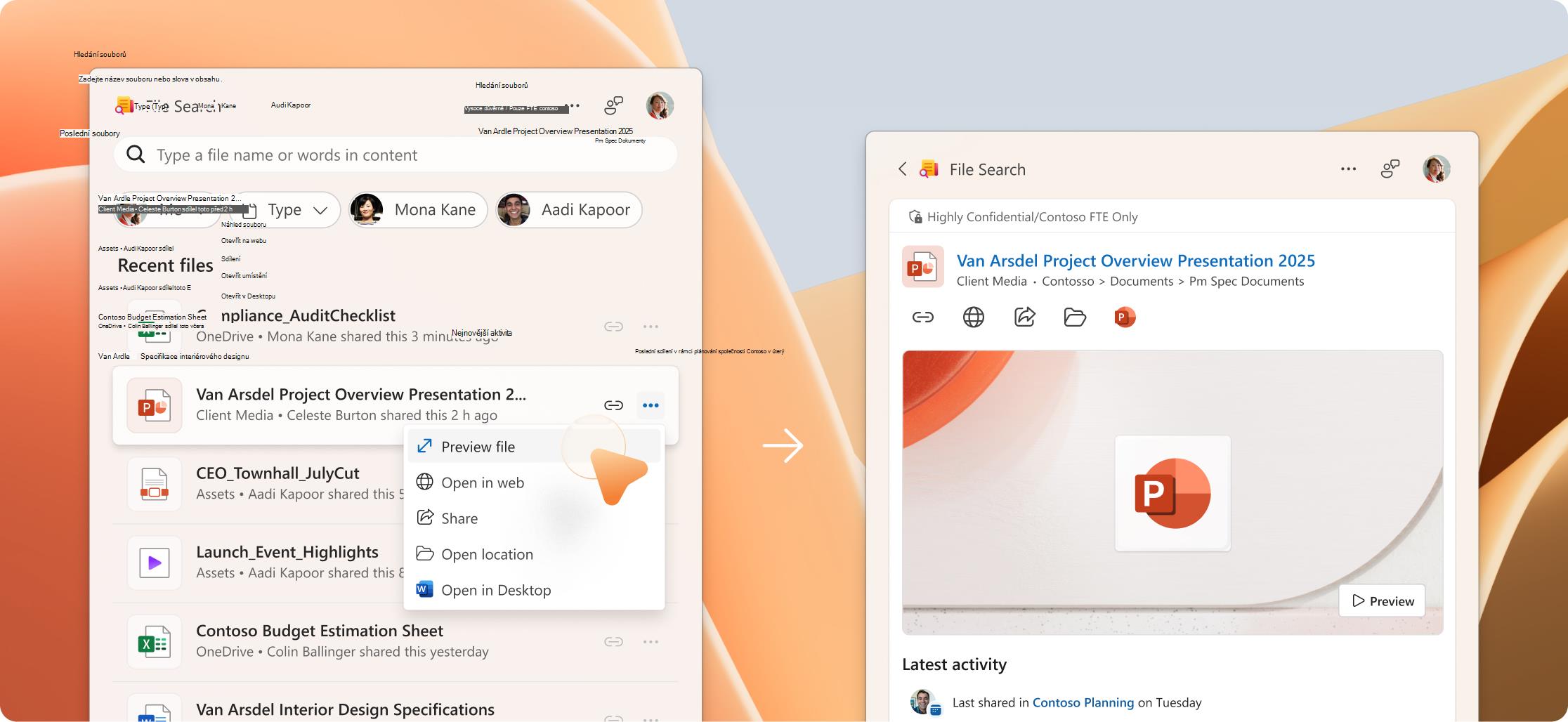
-
Sdílet jedním kliknutím – Vyberte Sdílet, pokud chcete soubor odeslat přímo, nebo zvolte Kopírovat odkaz a vygenerujte odkaz ke sdílení.
-
Náhled před otevřením – Výběrem náhledu zkontrolujte obsah souboru, aniž byste ho otevřeli.
-
Otevřít umístění – Přeskočte přímo na místo, kde je soubor uložený, ať už je na OneDrivu, SharePointu nebo ve vaší místní složce stažené soubory. Užitečné pro zobrazení souvisejících souborů nebo správu obsahu v kontextu.
-
Zvolte, jak se soubory otevírají – Nastavte si, aby se soubory otevíraly v prohlížeči nebo desktopové aplikaci. V pravém horním rohu aplikace přejděte na Další možnosti aplikace > Nastavení > Otevírání souborů.
Přehled průvodce kalendářem
S doprovodnou aplikací Kalendář můžete mít přehled o svém rozvrhu, aniž byste museli přepínat aplikace. Zobrazte si kalendář Microsoft 365 přímo z hlavního panelu Windows, podívejte se, co dál, připojujte se ke schůzkám a proveďte rychlé akce bez ztráty fokusu. Mezi klíčové funkce patří:
-
Rychlé hledání událostí – můžete vyhledávat podle organizátora schůzky, účastníků nebo názvu schůzky.
-
Podívejte se, co se chystá – Podívejte se na svůj den nebo program na první pohled.
-
Připojit se jedním kliknutím – Otevřete podrobnosti o schůzce a připojte se přímo ze zobrazení kalendáře.
-
Rychlé akce – umožňuje upravovat schůzky, chatovat s účastníky nebo kopírovat odkaz na schůzku přímo z výsledků hledání.
Již brzy:
-
Použití Copilotu k přípravě na nadcházející schůzky nebo dohánět zmeškané schůzky
Přizpůsobení prostředí doprovodné aplikace
Na hlavním panelu počítače Windows 11 už můžou být zobrazené doprovodné aplikace. Správce je možná nasadil za vás. Pokud je nevidíte, stačí kliknout na odkaz ke stažení v horní části stránky. Tyto nástroje jsou navržené tak, aby se spouštěly automaticky při spuštění zařízení – takže jsou připravené hned, jak jste. To vám pomůže rychle vyhledat kontakty, najít soubory a okamžitě zkontrolovat svůj plán.
-
Připněte aplikace na hlavní panel , abyste vždy získáte konzistentní přístup jedním kliknutím ze stejného místa.
-
Aplikace můžete kdykoli odepnout nebo odebrat z hlavního panelu.
-
Pokud chcete zakázat automatické spouštění, otevřete v každé aplikaci Nastavení a přepněte možnost Spustit aplikaci minimalizovanou, když se přihlásíte na vypnuto.
-
Zpětnou vazbu nebo návrhy můžete kdykoli sdílet pomocí tlačítka Poslat názor v pravém horním rohu libovolné aplikace.
-
Pokud máte potíže s otevřením aplikací, můžete se podívat na licenční požadavky na stránce s informacemi o doprovodných aplikacích Microsoftu 365.
Oznámení o úložišti dat
Aby se zajistilo bezproblémové prostředí a zlepšil se výkon, ukládají doprovodné aplikace Microsoftu 365 určitá podniková data na Windows 11 počítači spravovaném vaší organizací. Patří sem následující činnosti:
-
Vaše jméno a e-mailová adresa
-
Profilové obrázky kontaktů
Vaše jméno a e-mail se uloží do konfiguračního souboru, který se uloží do mezipaměti po spuštění aplikace a přihlášení. Soubor uložený v mezipaměti se odebere 15 minut po ukončení aplikace.
Profilové image se ukládají do mezipaměti, aby se zlepšil výkon při načítání obrázků. Pokud se aplikace nepoužívají déle než 1 hodinu, odeberou se z mezipaměti.
Odebrání uložených souborů
Odinstalací doprovodných aplikací M365 odeberete související uložené soubory. Tyto soubory můžete odstranit ručně tak, že nejdřív zavřete aplikace a pak odstraníte následující adresář:
%localappdata%\Packages\Microsoft.M365Companions_8wekyb3d8bbwe\LocalState\